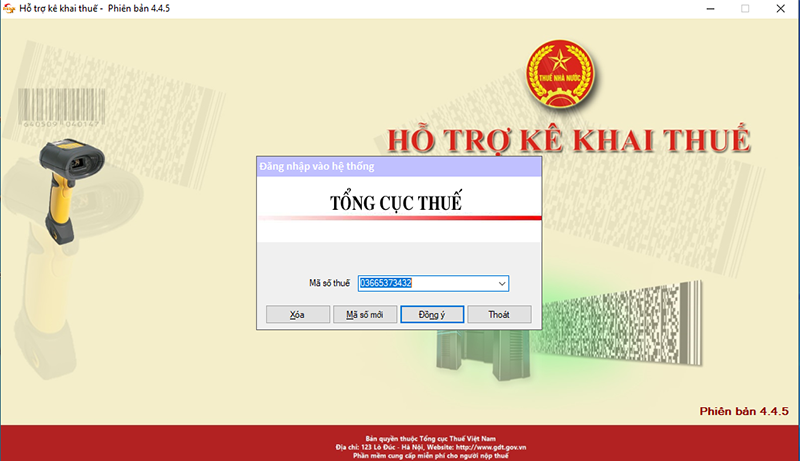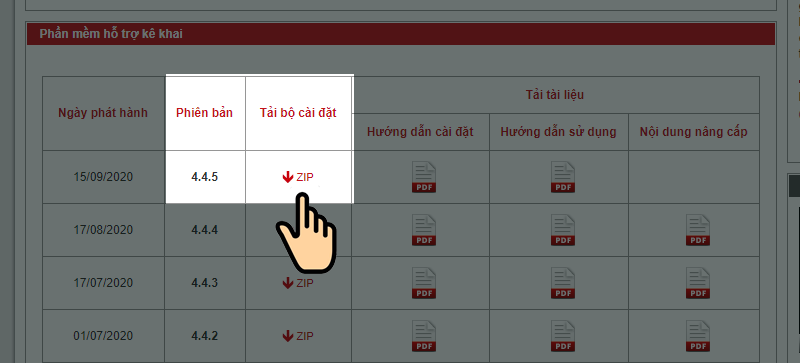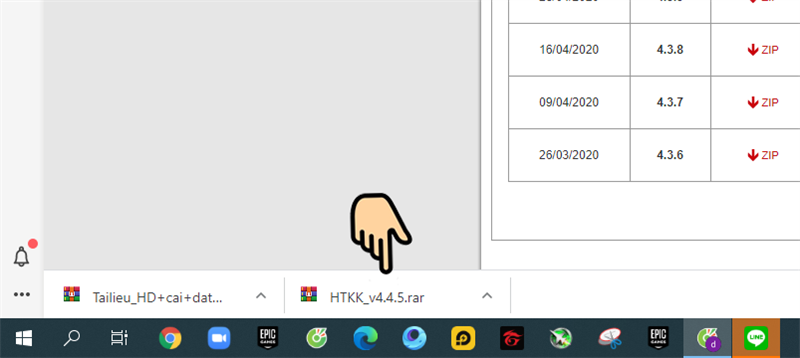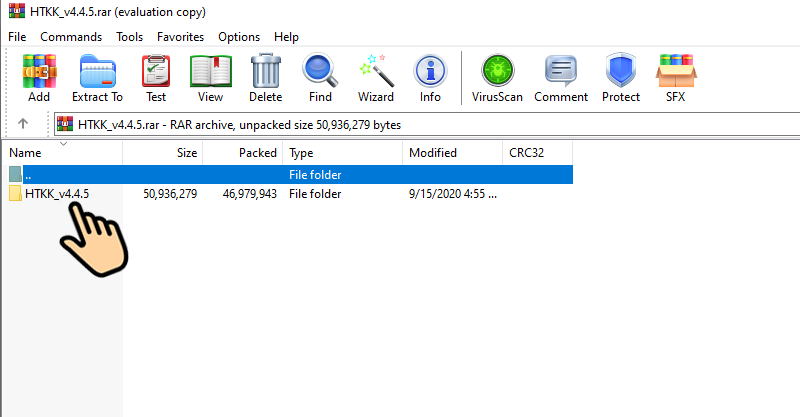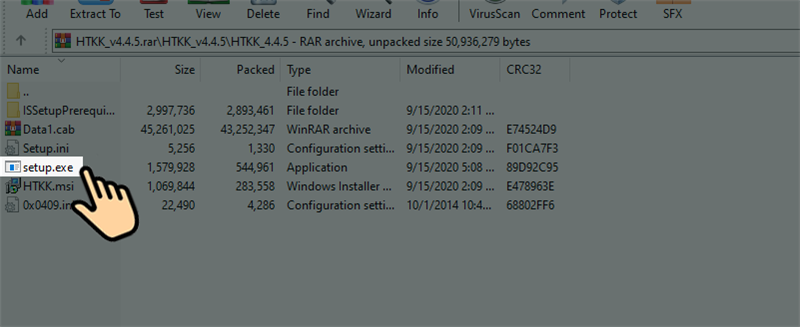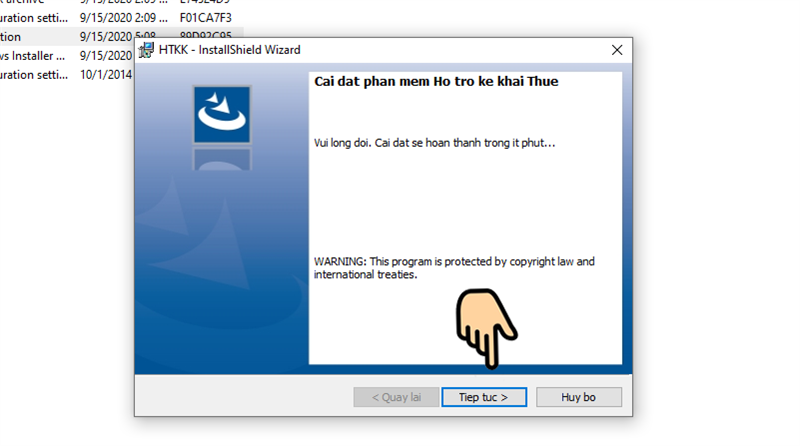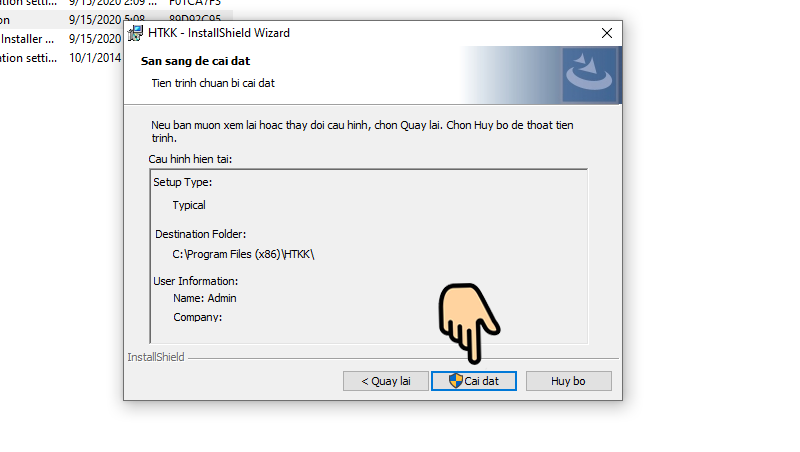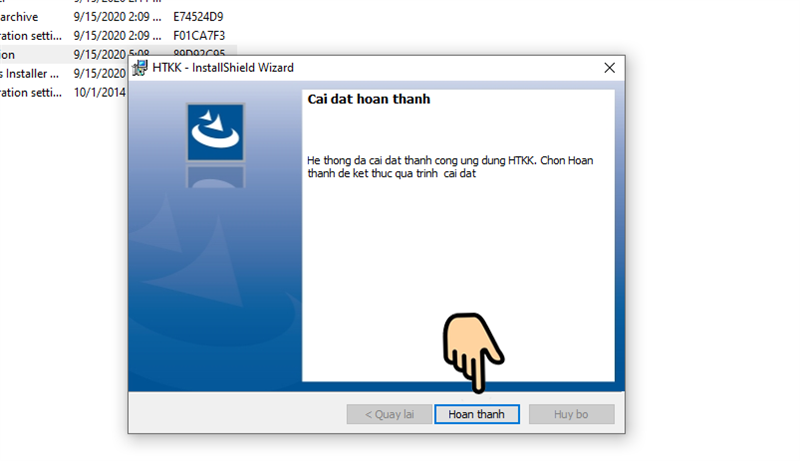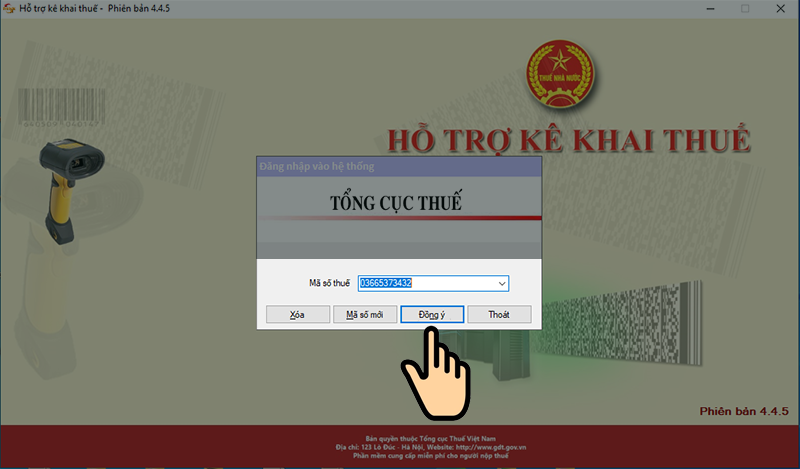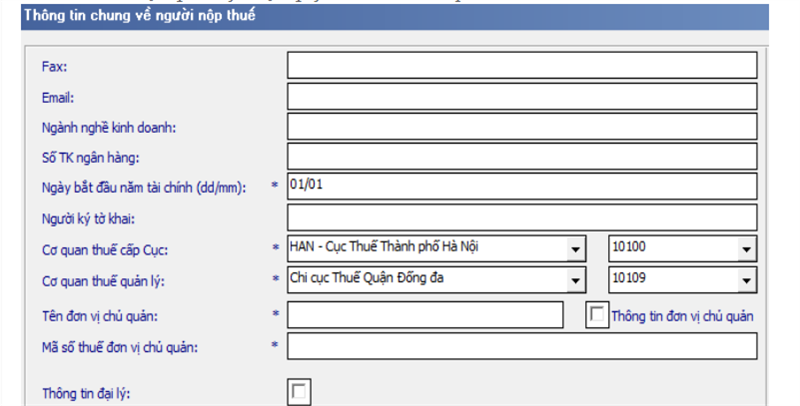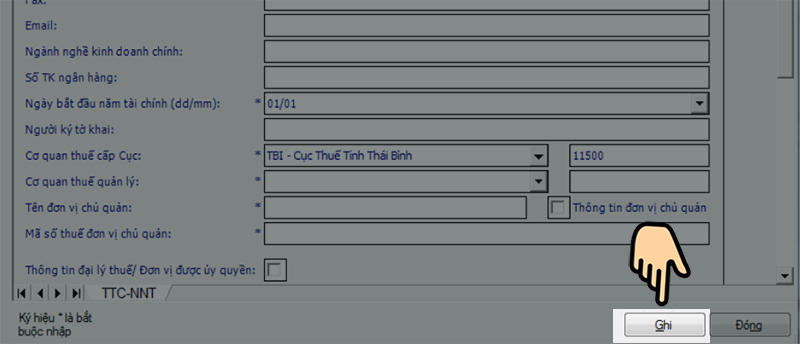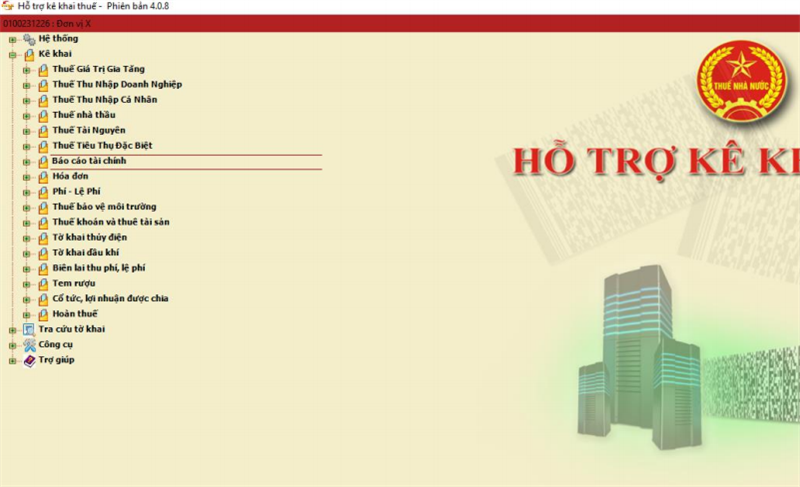Trong công việc, các bạn làm kế toán không xa lạ gì với những từ như HTKK hay iHTKK. Tuy nhiên, đối với nhiều bạn mới bước chân vào nghề có lẽ không biết HTKK hay iHTKK là gì? Thực chất HTKK là một phần mềm tiện ích giúp hỗ trợ kê khai thuế qua mạng cho người nộp thuế. Bài viết sau, mình sẽ hướng dẫn bạn cách tải, cài đặt, sử dùng phần mềm kê khai thuế HTKK mới nhất 2020.
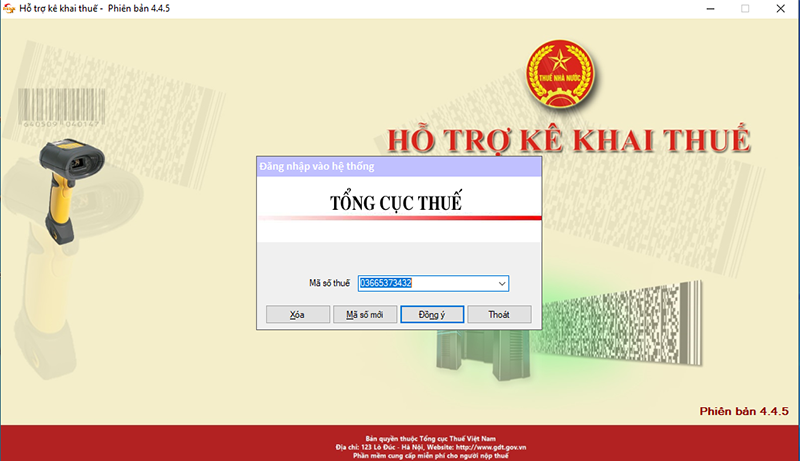
I. Phần mềm HTKK là gì? Ưu điểm của phầm mềm HTKK?
HTKK là một phần mềm tiện ích giúp hỗ trợ kê khai thuế qua mạng cho người nộp thuế. Phần mềm HTKK được Tổng cục thuế phát hành miễn phí cho các doanh nghiệp sử dụng để tạo ra các tờ kê khai thuế và sẽ có mã vạch đính kèm khi cần in ra.
Dưới đây là những lợi ích phần mềm HTKK mang lại cho người nộp thuế:
- Hỗ trợ tất cả các quy trình, công việc kê khai và nộp thuế online chỉ với một chiếc máy tính có kết nối mạng internet.
- Không phải sử dụng giấy tờ kê khai, giúp tiết kiêm khoản chi phí in ấn giấy tờ.
- Tiết kiệm thời gian, không cần đến Cơ quan thuế để làm thủ tục kê khai và nộp thuế.
- Đưa doanh nghiệp bạn tiệm cận với giao dịch điện tử
II. Hướng dẫn tải, cài đặt phần mềm kê khai thuế HTKK bản 4.4.5 mới nhất 2020
Lưu ý: Bài hướng dẫn này được thực hiện trên Laptop Dell Inspiron chạy hệ điều hành Windows. Bạn cũng có thể thực hiện thao tác tương tự trên các máy tính hệ điều hành từ Windows XP trở lên. Lưu ý, phần mềm này khôngg thể chạy trên hệ điều hành macOS. Máy tính phải có phần mềm .NET Framework 3.5 trở lên để sử dụng.
1. Hướng dẫn nhanh
Tải về phần mềm kê khai thuế HTKK bản 4.4.5 và nhấn vào file ZIP để tải > Nhấn chọn file vừa tải về > Chọn mục HTKK v4.4.5 > Click vào file setup.exe để chạy trình cài đặt > Trình cài đặt hiện ra, bạn hãy nhấn Tiếp tục > Chọn Cài đặt > Sau khi xong, bạn nhấn Hoàn thành.
2. Hướng dẫn chi tiết
Bước 1: Đầu tiên, bạn hãy Tải về phần mềm kê khai thuế HTKK bản 4.4.5 và nhấn vào file ZIP để tải về.
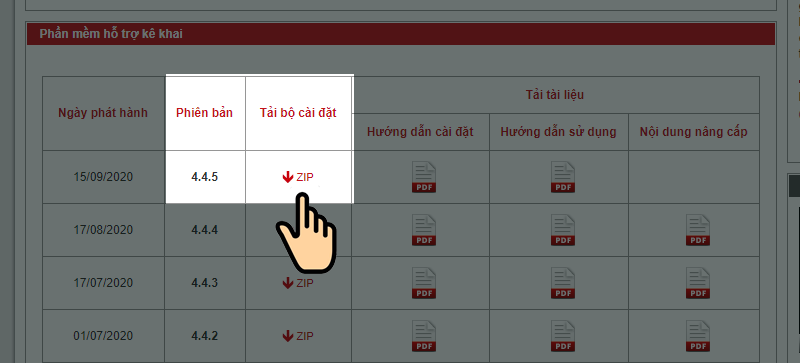
Bước 2: Nhấn chọn file vừa tải về
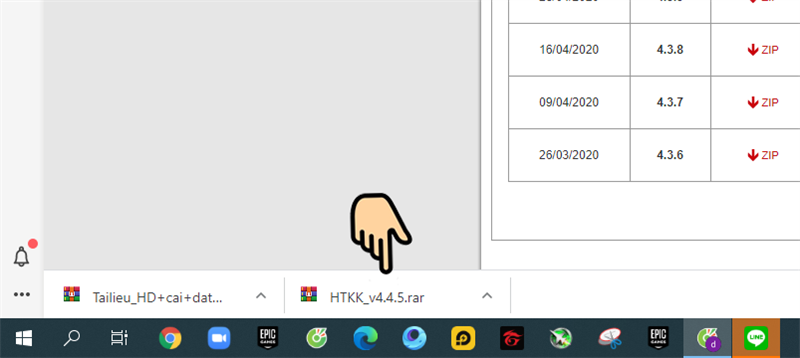
Bước 3: Chọn mục HTKK v4.4.5
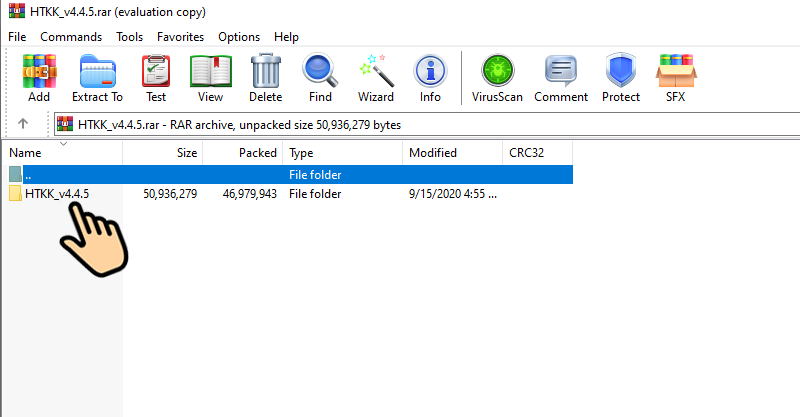
Bước 4: Click vào file setup.exe để chạy trình cài đặt.
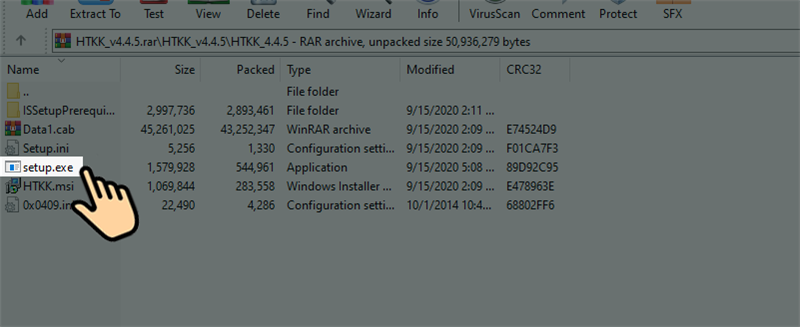
Bước 5: Trình cài đặt hiện ra, bạn hãy nhấn Tiếp tục.
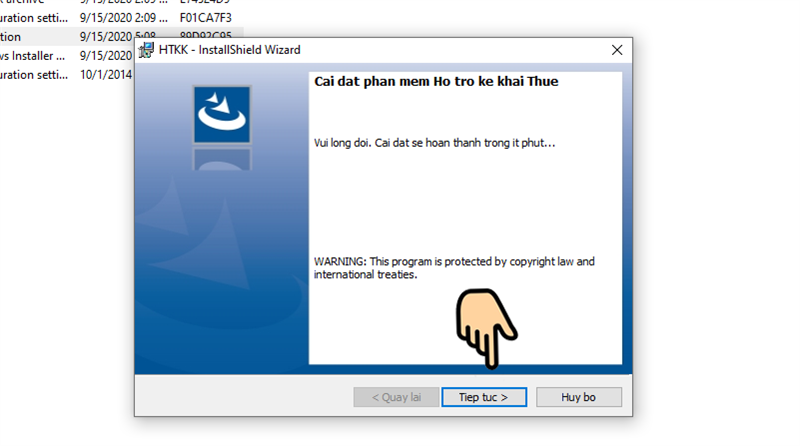
Bước 6: Chọn Cài đặt
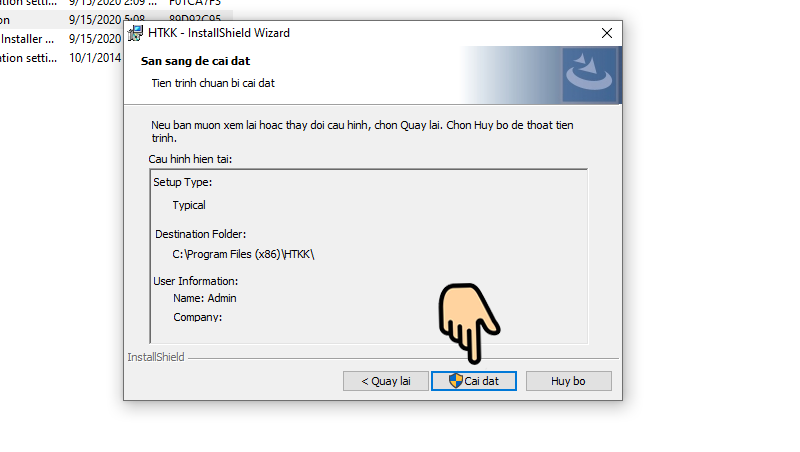
Bước 7: Bạn chờ vài giây để trình chạy cài đặt, sau khi xong, bạn nhấn Hoàn thành. Như vậy là bạn đã cài đặt thành công phần mềm, bạn hãy ra ngoài màn hình chính và mở ứng dụng lên và sử dụng.
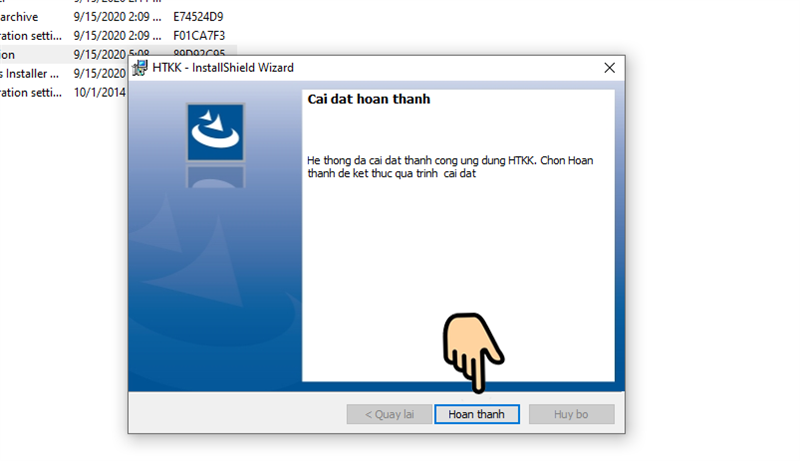
III. Hướng dẫn đăng nhập, kê khai thông tin doanh nghiệp với phần mềm HTKK
1. Hướng dẫn nhanh
Khởi chạy phần mềm HTKK > Nhập mã số thuế của doanh nghiệp, tổ chức > Khai báo thông tin về doanh nghiệp > Điền đầy đủ thông tin sau đó bạn hãy nhấn Ghi > Vào giao diện chính.
2. Hướng dẫn chi tiết
Bước 1: Khởi chạy phần mềm HTKK từ màn hình chính. Để bắt đầu sử dụng, cần phải nhập mã số thuế của doanh nghiệp, tổ chức.
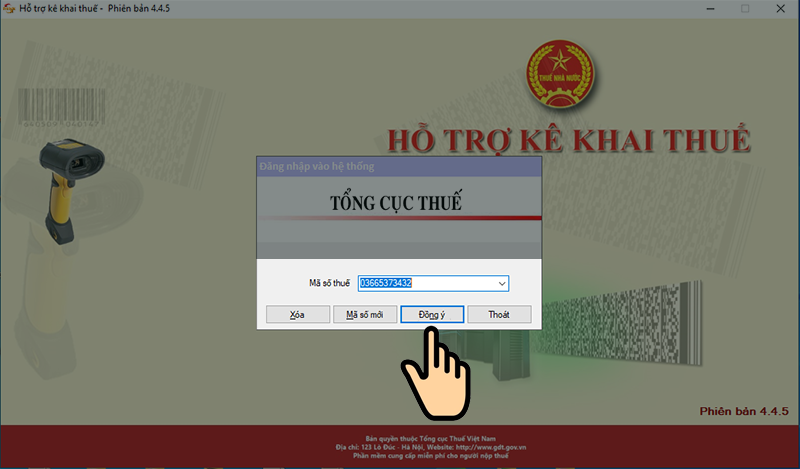
Bước 2: Nếu là lần khai báo mã số thuế đầu tiên thì hệ thống sẽ hiển thị ngay màn hình để khai báo thông tin về doanh nghiệp. Lưu ý điền các thông tin bắt buộc có dấu (*).
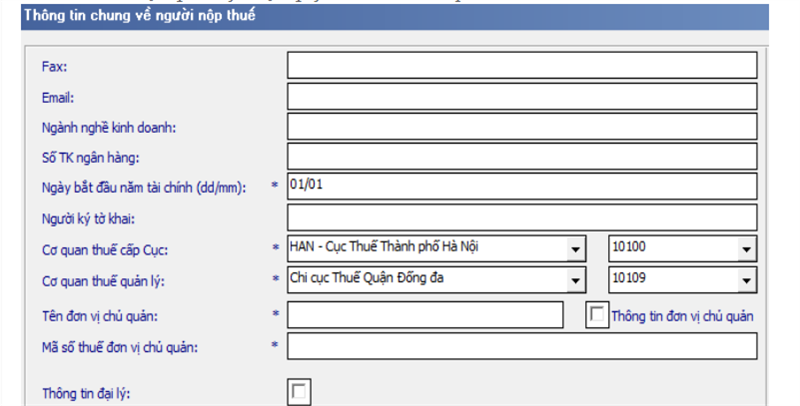
Bước 3: Sau khi điền đầy đủ thông tin, bạn hãy nhấn Ghi.
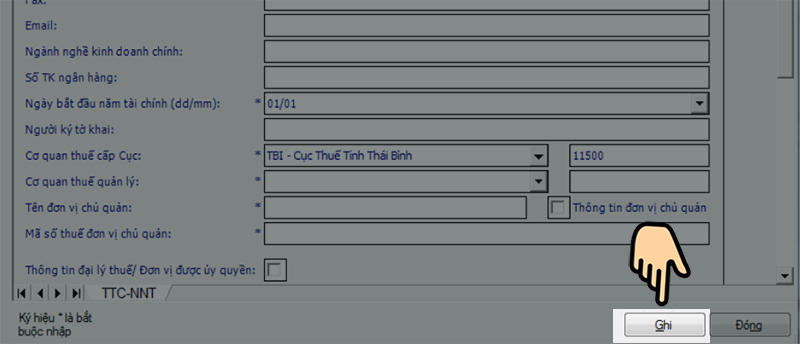
Bước 4: Tại đây bạn sẽ được vào giao diện chính của phần mềm với các chức năng ở cột bên trái.
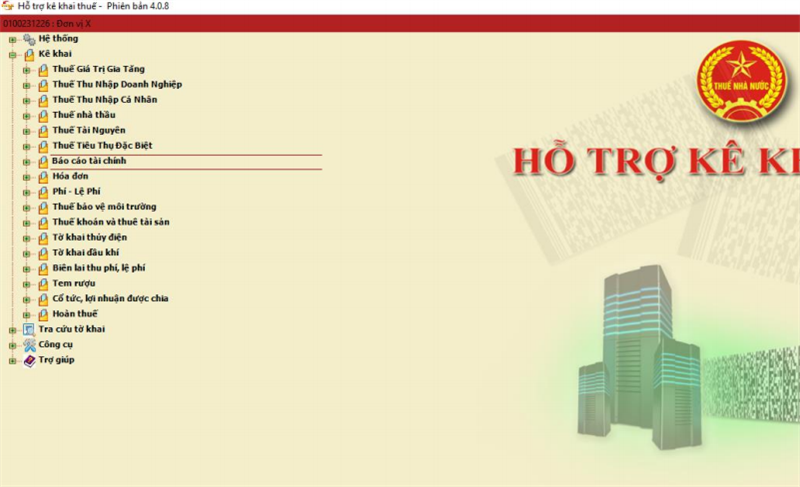
Trên đây là hướng dẫn cách tải, setup, sử dùng ứng dụng kê khai thuế HTKK bản 4.4.5 mới nhất 2020. Hy vọng qua bài viết này, bạn sẽ tìm thấy được 1 ” trợ thủ đắc lực ” giúp bạn thuận tiện quản trị những việc làm kế toán. Chúc bạn thành công xuất sắc !
Một số mẫu laptop xịn sò đang kinh doanh tại Thế Giới Di Động:
1